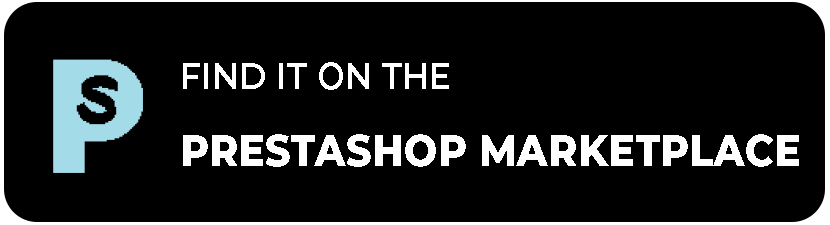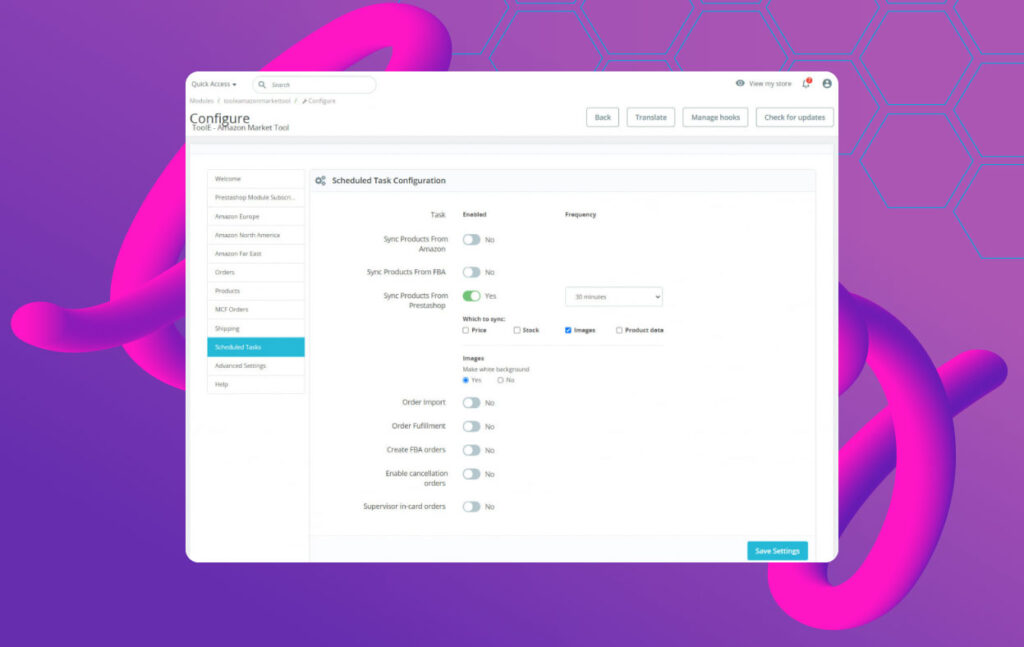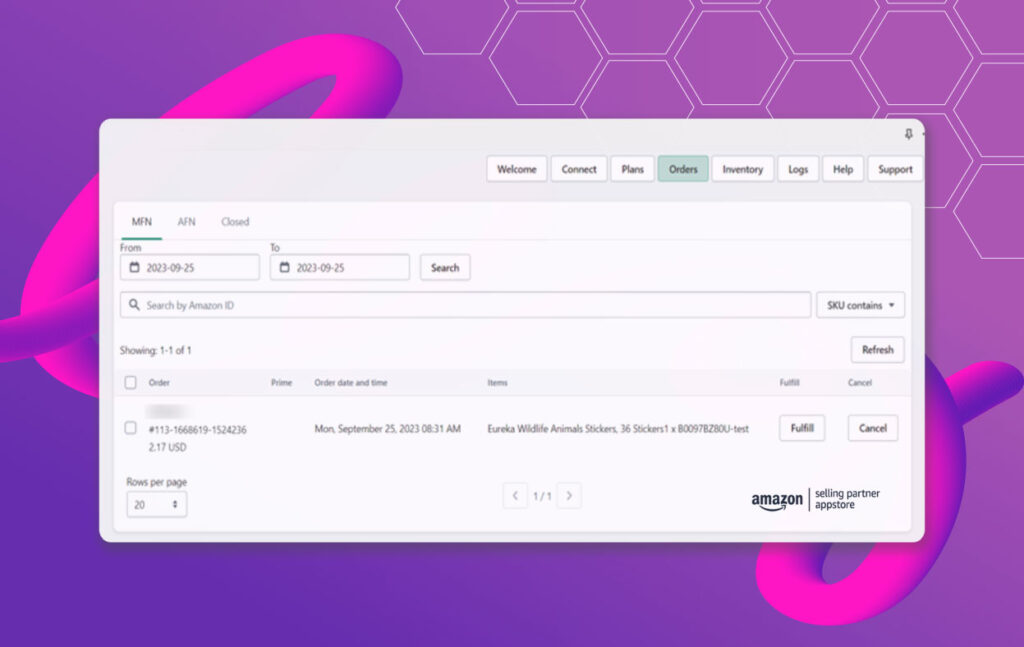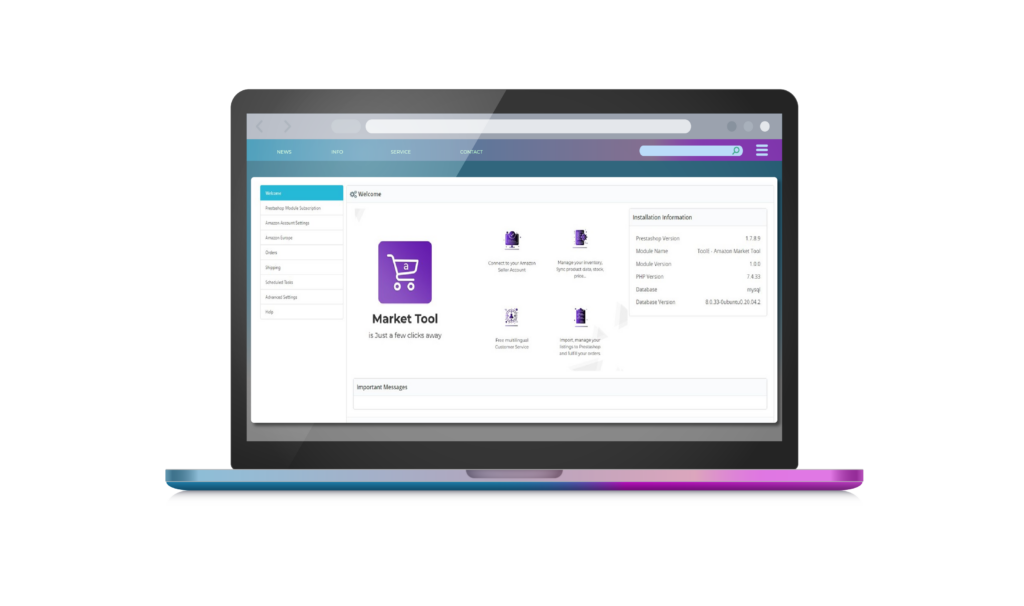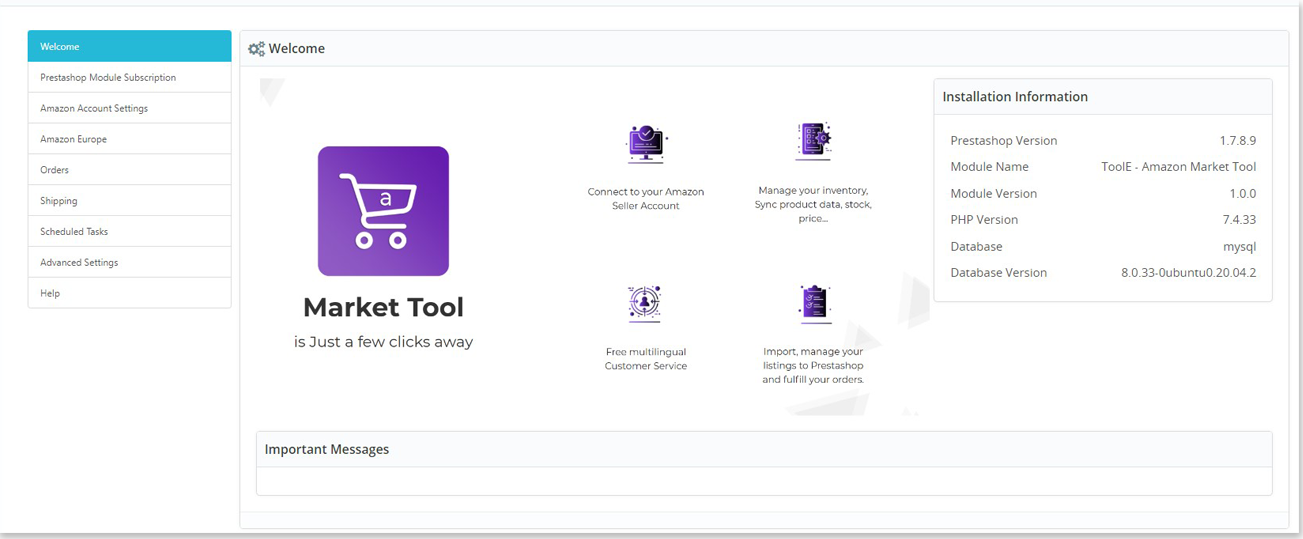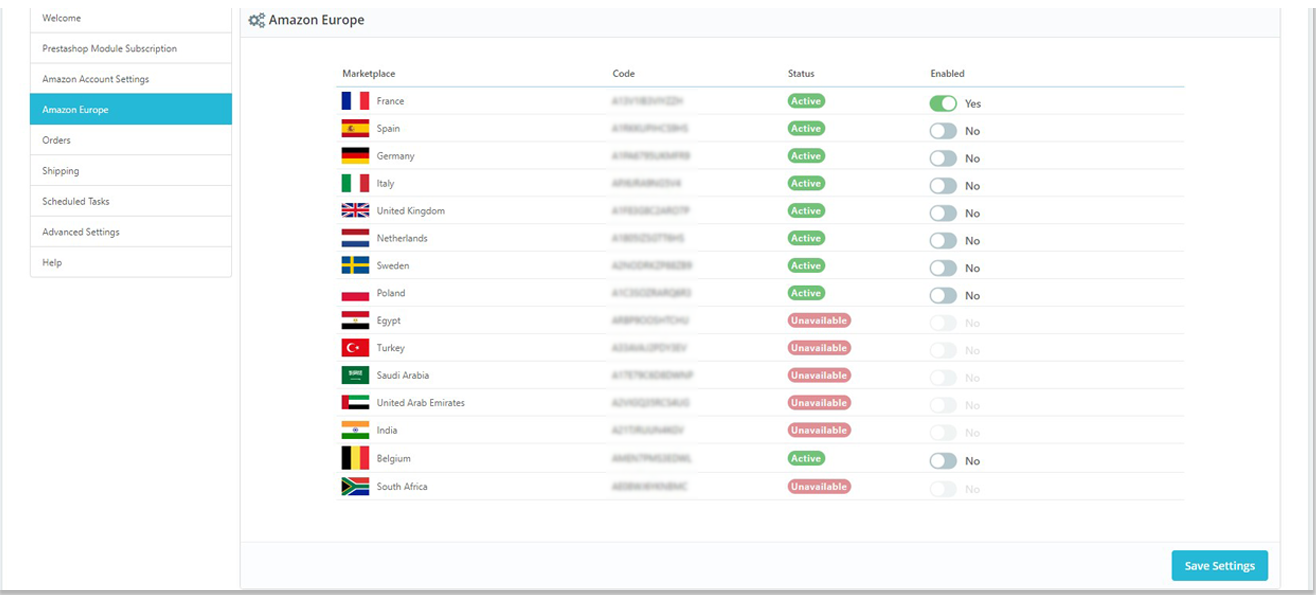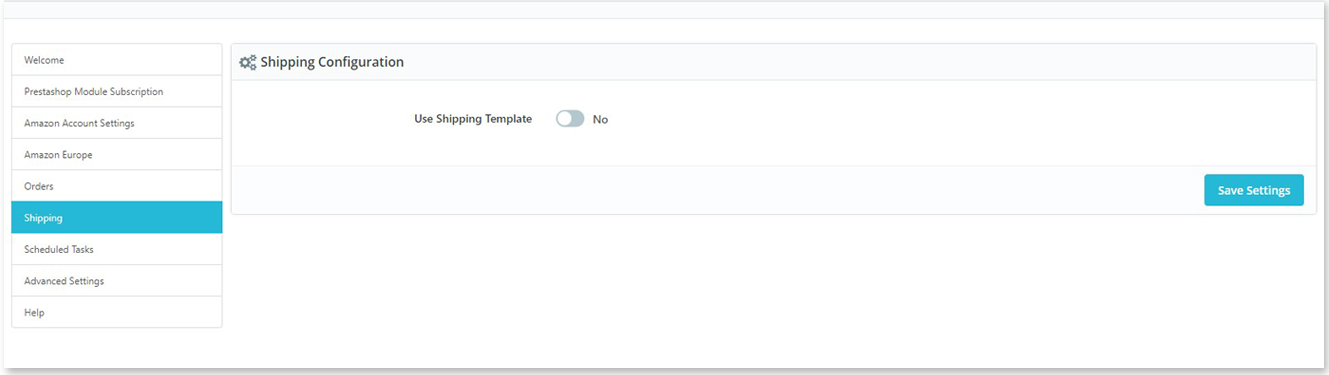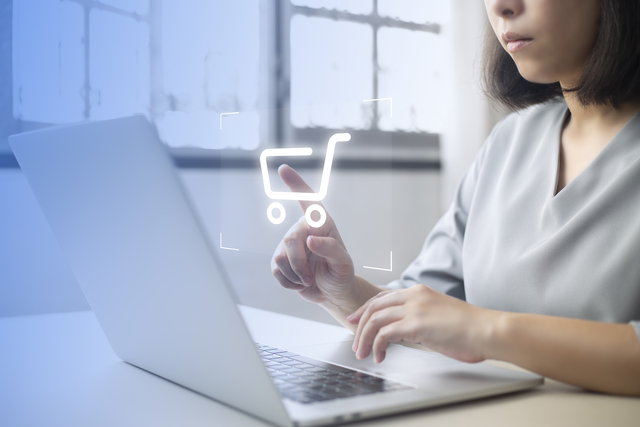-
Accroître la notoriété de votre marque
Vendre sur plusieurs places de marché permet d'attirer l'attention sur votre marque et de développer votre image de manière positive.
-
Augmenter la satisfaction des clients
AMT offre une expérience client de qualité supérieure en proposant commodité et flexibilité, ce qui se traduit par une augmentation du niveau de satisfaction des clients.
-
Tirer parti du service FBA d'Amazon
Essayez de vous approvisionner auprès d'Amazon. En confiant cette tâche à Amazon, vous pouvez vous concentrer sur la gestion de votre boutique.
-
Le monde à votre portée !
Vendez dans jusqu'à 3 zones dans le monde entier, et pas seulement en Europe. Déployez vos ailes dans plusieurs pays.
-
Une gestion sans faille
Gérer Amazon depuis le backend de PrestaShop. Pourquoi perdre du temps à apprendre comment gérer un autre backend quand vous pouvez le faire depuis PrestaShop ?
-
Améliorer votre image de marque
Le fait de côtoyer certaines des plus grandes marques du monde en ligne améliorera la réputation de votre entreprise.